2015 წლის 18 ივნისი | კომენტარები: 0
თუ თქვენს Firefox ბრაუზერმა შეაჩერა სწორად მუშაობა, ხშირად ყინავს და ანელებს, გაწმენდის ფუნქცია შეიძლება დაგეხმაროთ პრობლემის მოგვარებაში. ამ ფუნქციით, ბრაუზერი გადატვირთულია "ნაგულისხმევი" მდგომარეობაში, ხოლო მნიშვნელოვანი ინფორმაცია ინახება, როგორიცაა პაროლები, ღია ჩანართები და სანიშნეები.
ყურადღება: დაყენებული დანამატები და მათი მონაცემები წაიშლება!
გაასუფთავეთ Firefox
ჩაწერეთ ან უბრალოდ დააკოპირეთ მისამართის ზოლი შემდეგი ბრძანება ეხება: მხარდაჭერას (ციტირების გარეშე) და დააჭირეთ Enter- ს.
გვერდზე, რომელიც იხსნება, ზედა მარჯვენა კუთხეში, იპოვნეთ ღილაკს ”Clear Firefox”, დააჭირეთ მას, ხოლო გახსნილ ფანჯარაში დაადასტურეთ მოქმედება, დააჭირეთ ღილაკს ”Clear Firefox”.
ბრაუზერი დახურავს და გადატვირთავს სტანდარტულ მდგომარეობას. დასუფთავების პროცესის დასასრულს, ჩნდება ფანჯარა, სადაც მოცემულია ინფორმაცია, დააჭირეთ ღილაკს "დასრულება" და ბრაუზერი იხსნება განახლებული მდგომარეობაში.
შენიშვნა თუ Firefox არ იწყება, შეეცადეთ გამოიყენოთ იგი უსაფრთხო რეჟიმში. Firefox- ის უსაფრთხო რეჟიმში ჩასატარებლად, ბრაუზერის დაწყების დროს გამართავს shift კლავიშს.
რა ხდება დასუფთავების დროს?
წაიშლება გაფართოებები და მათი პარამეტრები და თემები. დასუფთავების ფუნქციის გამოყენებისას ბრაუზერი ქმნის ახალ პროფილს, რომელშიც ინახავს მნიშვნელოვან მომხმარებლის მონაცემებს - პაროლები, სანიშნეები და ღია ჩანართები.
რა მონაცემები ინახება:
- პაროლები
- სანიშნეები
- გახსენით ჩანართები
- ავტომატური შევსების ფორმები
- ქუქი-ფაილების და სერფინგის ისტორია
- ლექსიკონები
რა წაიშლება:
- გაგრძელება, დანამატები და მათი პარამეტრები
- დამატებულია საძიებო სისტემები
- უსაფრთხოების პარამეტრები
- ჩამოტვირთვა ისტორია
- ჩატვირთვის მოქმედება
- ინსტრუმენტთა პანელის პერსონალიზაცია
- საბაჟო სტილი
- სოციალური თვისებები
- DOM შენახვა
შენიშვნა ძველი პროფილი არ წაიშლება. გაწმენდის შემთხვევაში, იგი შეინახება თქვენს სამუშაო მაგიდაზე, საქაღალდეში, სახელწოდებით "Old Firefox Data". თუ რამე არასწორედ მიმდინარეობს ან დასუფთავების პროცედურა არ ჯდება, ყოველთვის შეგიძლიათ ძველი პროფილის დაბრუნება ახლად შექმნილ ძველი პროფილის ჩანაწერით. ეს საქაღალდე ინახავს კონფიდენციალურ ინფორმაციას, თუ ეს არ გჭირდებათ, უმჯობესია წაშალოთ იგი!
დამატებითი ნაბიჯები Mozilla Firefox ბრაუზერის გასასუფთავებლად
ბრაუზერის მაქსიმალური გაწმენდისთვის შეგიძლიათ გამოიყენოთ უფასო კომუნალური.
CCleaner - პროგრამა თქვენი კომპიუტერის გაწმენდისა და Windows- ის ოპტიმიზაციისთვის. იგი გაასუფთავებს დროებით ფაილებს, ვიზიტებისა და გადმოტვირთვის ისტორიას, ქუქი – ფაილებს, ავტომატური შევსების რეგისტრაციის ფორმებს და ა.შ. ასრულებს ამ მოქმედებებს ყველა პოპულარულ ბრაუზერში.
იმ შემთხვევაში, როდესაც Firefox ბრაუზერის კრახი გამოიყენეთ, არ ინერვიულოთ, რადგან ყველაფერი ძალიან სწრაფად დაფიქსირდება. ანუ, მარცხის და სხვა პრობლემების გამოსწორების მიზნით, საკმარისია გადატვირთვის შესრულება.
გადატვირთვისას ქარხნის პარამეტრებში შესაძლებელია ყველა პრობლემის მოგვარება mozilla– ს მუშაობაასევე ამოიღეთ გაფართოებები და დამატებები, რომლებიც შეიძლება იმოქმედოს, როგორც ჩავარდნის მიზეზი. ამ სტატიაში ჩვენ გადავხედავთ, თუ როგორ უნდა აღვადგინოთ Mozilla ქარხნის პარამეტრები.
Mozilla საძიებო სისტემის ინფორმაციის გადატვირთვა
Firefox საძიებო სისტემის გადატვირთვა მხოლოდ დამატებებს და დამატებებს შლის. რაც შეეხება ქეშს, საიტების მონახულების ისტორიასა და ტაბლეტების პანელს, ისინი რაიმე გავლენას არ მოახდენენ მათზე. მონაცემთა ნაგულისხმევი აღდგენა შესაძლებელია რამდენიმე მეთოდით:
პირველი გზა
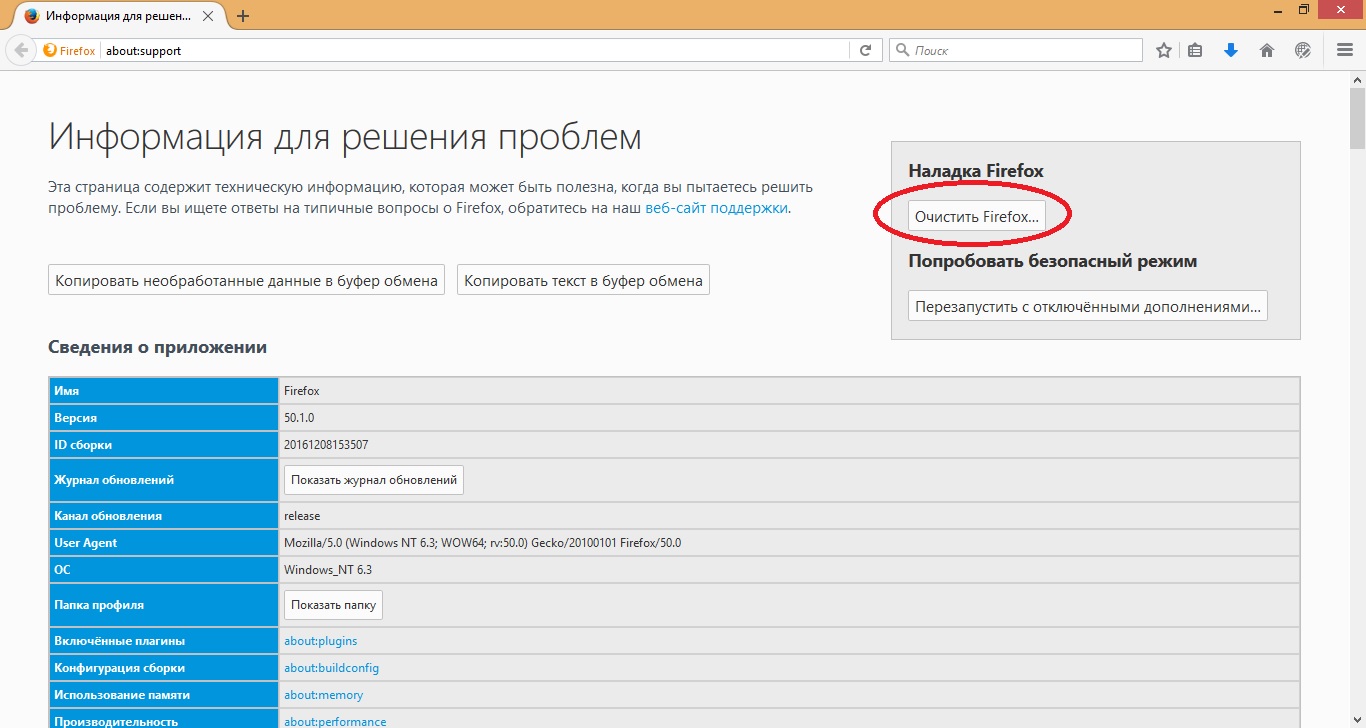
ამის შემდეგ, ბრაუზერი გადატვირთულია ძირითად პარამეტრებში.
მეორე გზა
- ზედა მარჯვენა კუთხეში საძიებო სისტემაში გააქტიურეთ ღილაკი "მენიუ".
- იპოვნეთ ღილაკი, რომელიც მიუთითებს ”გამორთვის”.
- LMB დააჭირეთ მას.
- კლავიატურაზე, ერთდროულად დააჭირეთ ღილაკს "Win + R".
- ფანჯრის "Run" ხაზის ხაზში შეიყვანეთ ტექსტი "firefox.exe –P".
- შემდეგ ფანჯარა უნდა გამოჩნდეს პროფილებით.
- იპოვნეთ მასში "შექმნა" ღილაკი და დააჭირეთ მასზე მარცხენა ღილაკს.
- მომდევნო მოქმედებაში, მომხმარებელს შეუძლია მიუთითოს ახალი პროფილის სახელი, ასევე შეცვალოს მისი ადგილმდებარეობა PC- ზე.
- დააჭირეთ დასრულება.
- ამის შემდეგ, გამოჩნდება საკონტროლო ფანჯარა, რომელშიც შეგიძლიათ გადახვიდეთ პროფილიდან პროფილებზე ან მთლიანად წაშალოთ ისინი.
ამ უკანასკნელის მეთოდი ადვილია მონაცემთა აღდგენა. საძიებო mozilla თუმცა, ნაგულისხმევი აქვს ხარვეზი, რომელიც ზოგიერთი მომხმარებლისთვის არ იქნება შესაბამისი. ანუ, გარდა საძიებო სისტემის საწყისი პარამეტრების დაბრუნებისა, წაიშლება ყველა დამატებები და გაგრძელება, ასევე სხვა მონაცემები (ათვალიერებთ ისტორიას, ქუქი – ფაილებს, პაროლებს, ქეში და ა.შ.).
ზემოაღნიშნული მეთოდები საშუალებას მოგცემთ სწრაფად დააბრუნოთ Firefox ბრაუზერი ქარხნის პარამეტრებში. გარდა ამისა, ისინი ყველაზე აქტუალურია მრავალი მომხმარებლისთვის, თუ Mozilla- ში არსებობს რაიმე სახის გაუმართაობა.
გადატვირთვა mozilla პარამეტრები Firefox აფიქსირებს შეცდომებს, რომლებიც მოხდა ბრაუზერში. ქარხნის პარამეტრებში დასაბრუნებლად ორი გზა არსებობს: Firefox- ის დახმარების გვერდზე სპეციალური ღილაკის გამოყენებით გაწმენდის გზით ან ფაილის წაშლით, რომელშიც პარამეტრი ინახება.
ბრაუზერის გაწმენდა
ნაგულისხმევი პარამეტრების Mozilla ბრაუზერში დაბრუნების მარტივი გზა არის მხარდაჭერის გვერდზე გადატვირთვის ღილაკის გამოყენება. გაწმენდისას, პარამეტრების, დამატებების და თემების წაშლა; სანიშნეები, შენახული პაროლები, ქუქი – ფაილები, ღია ჩანართები, ინფორმაცია სხვადასხვა საიტებზე ავტომატური შევსების შესახებ, ხელუხლებელი დარჩება.
სცადეთ ბრაუზერის გადატვირთვა უსაფრთხო რეჟიმში, რომელშიც ყველა დანამატი გამორთულია. თუ უსაფრთხო რეჟიმში ოპერაციული შეცდომები არის შენახული, შემდეგ კვლავ დაბრუნდით მხარდაჭერის გვერდზე და აღადგინეთ მითითებული პარამეტრები Mozilla firefox ნაგულისხმევი ღილაკით "გასუფთავება". ფანჯარაში, რომელიც გამოჩნდება, დაადასტურეთ განზრახვა დააჭირეთ ღილაკს "გასუფთავება Firefox".
გადატვირთვის შემდეგ, Old Data დირექტორია გამოჩნდება სამუშაო მაგიდაზე, რომელშიც ნახავთ პროფილის ფაილებს.
საჭიროების შემთხვევაში, შეგიძლიათ აღადგინოთ ისინი ვებ – ბრაუზერის დირექტორიაში.
პარამეტრების ფაილის წაშლა
თუ თქვენ არ გაქვთ პრეტენზია გაფართოებების მუშაობაზე და არ გსურთ დაინსტალირებული თემების დაკარგვა, პარამეტრების გადატვირთვისთვის გამოიყენეთ სხვა მეთოდი, ეს არის კონფიგურაციის ფაილის წაშლა.
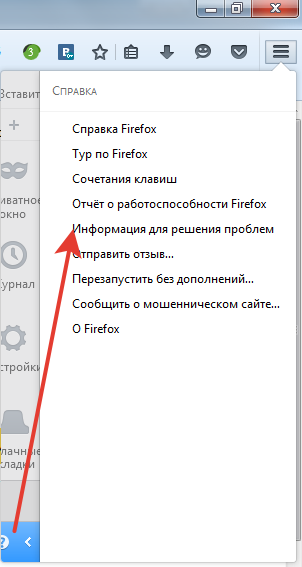
ნაგულისხმევი პარამეტრების აღსადგენად, prefs.js ფაილის განთავსება და წაშლა მომხმარებლის დირექტორია. თქვენ შეგიძლიათ გააკეთოთ წაშლის გარეშე: უბრალოდ შეცვალეთ ფაილი სიტყვის „ძველი“ - დაამატეთ prefs.jsOLD მის გაფართოებაზე. ასე რომ, თქვენ დაზოგავთ მას სარეზერვო, რაც შესაძლებელს გახდის, საჭიროების შემთხვევაში, გადატვირთვის შემდეგ დაკარგული პარამეტრების აღდგენა. 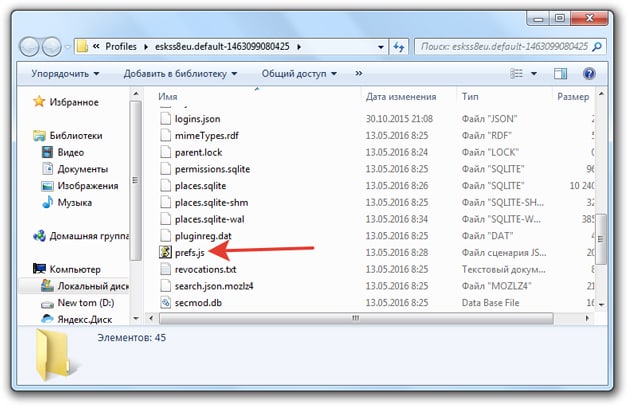
თუ პროფილის საქაღალდეში არსებობს რამდენიმე მონაცემი, რომელსაც სახელი აქვს პრეფექტი, წაიშალეთ ან შეცვალეთ ყველა. პროფილის საქაღალდეში მონაცემების წაშლის შემდეგ, დაიწყეთ ბრაუზერი. კონფიგურაციის ფაილი ხელახლა განახლდება, ნაგულისხმევი პარამეტრები დაყენებულია Firefox- ში.
თუ გამოყენების შემთხვევაში mozilla ბროუზერი Firefox– ში თქვენ გაქვთ პრობლემები ბრაუზერის სწორად ფუნქციონირებასთან დაკავშირებით, პირველი რაც თქვენ უნდა გააკეთოთ პრობლემების გადასაჭრელად არის პარამეტრების გადატვირთვა.
პარამეტრების გადატვირთვა საშუალებას მისცემს არა მხოლოდ დაუბრუნდეს მომხმარებლის მიერ შექმნილ ყველა პარამეტრს საწყისი მდგომარეობა, ასევე საშუალებას გაძლევთ ამოიღოთ დაინსტალირებული თემები და გაფართოებები, რომლებიც ხშირად ბრაუზერში არსებული პრობლემების მიზეზია.
მეთოდი 1: გადატვირთვა
გთხოვთ გაითვალისწინოთ, რომ ნაწნავების გადატვირთვა მხოლოდ გავლენას ახდენს ბრაუზერის პარამეტრებზე, თემებსა და გაფართოებებზე Google Chrome. ქუქი-ფაილების, ქეშის, ისტორიის დათვალიერებისა და შენახული პაროლები დარჩება მათ თავდაპირველ ადგილზე.
1. დააჭირეთ ბრაუზერის ზედა მარჯვენა კუთხეში მენიუს ღილაკს და აირჩიეთ ფანჯარა, რომელიც გამოჩნდება კითხვის ნიშნით.
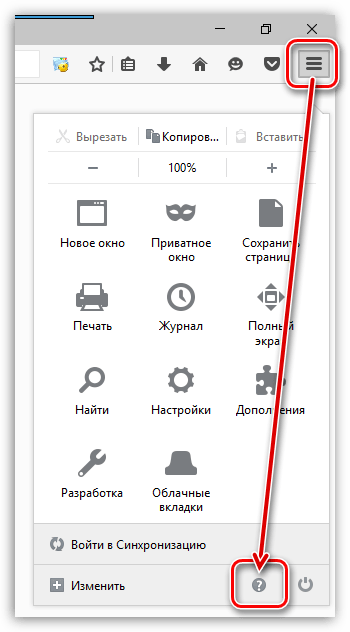
2. ეკრანზე გამოჩნდება დამატებითი მენიუ, რომელშიც მოგიწევთ ნივთის არჩევა ”ინფორმაცია პრობლემების გადასაჭრელად” .
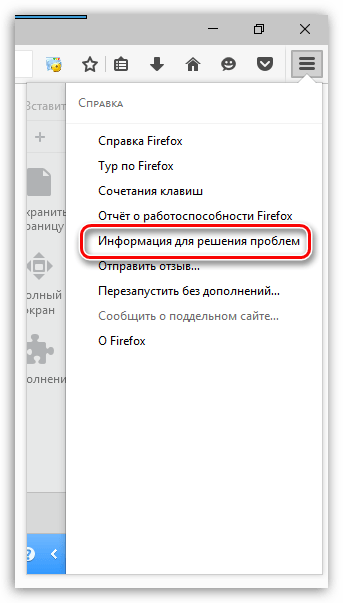
3. ეკრანზე გამოჩნდება ფანჯარა, რომლის ზედა მარჯვენა მხარეში არის ღილაკი სუფთა Firefox .
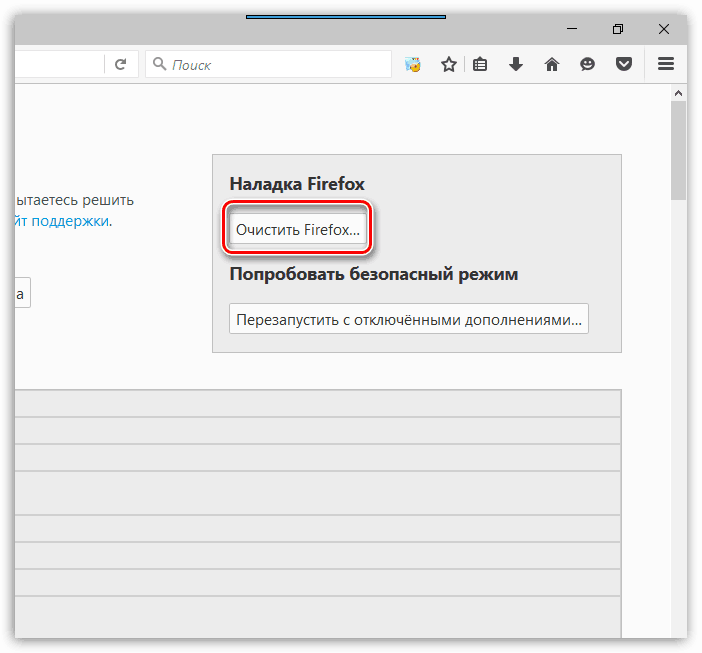
4. დაადასტურეთ ყველა თქვენი პარამეტრის წაშლა თქვენი ღილაკის ღილაკზე დაჭერით. სუფთა Firefox .
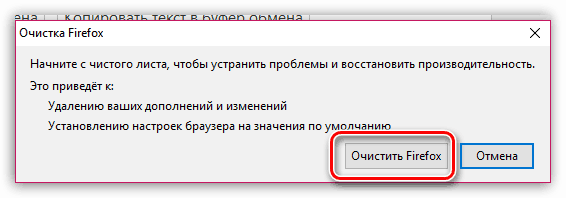
მეთოდი 2: შექმენით ახალი პროფილი
Mozilla Firefox– ის ყველა პარამეტრი, ფაილი და მონაცემი ინახება კომპიუტერის სპეციალურ პროფილურ საქაღალდეში.
საჭიროების შემთხვევაში შეგიძლიათ დაბრუნდეთ firefox– ის მუშაობა რომ ორიგინალური პირობა, ე.ი. როგორც ბრაუზერის პარამეტრები, ასევე სხვა დაგროვილი ინფორმაცია (პაროლები, ქეში, cookies, ისტორია და ა.შ.), ე.ი. შესრულდება სრული გადატვირთვა მაზლი.
ახალი პროფილის შექმნის დასაწყებად, მთლიანად დახურეთ Mozilla Firefox. ამისათვის დააჭირეთ ბრაუზერის მენიუს ღილაკს და შემდეგ აირჩიეთ "გასვლა" ხატი. 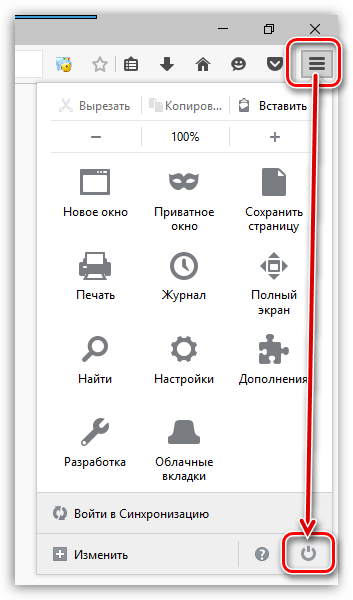
დააჭირეთ ღილაკს კომბინაცია Win + r გაუშვით ფანჯარა. პატარა ფანჯარაში, რომელიც გამოჩნდება, შემდეგი ბრძანება უნდა შეიყვანოთ:
firefox.exe -P
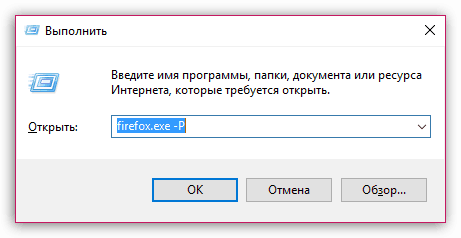
ფანჯარა მიმდინარე firefox პროფილები. ახალი პროფილის შესაქმნელად დააჭირეთ ღილაკს. შექმნა .
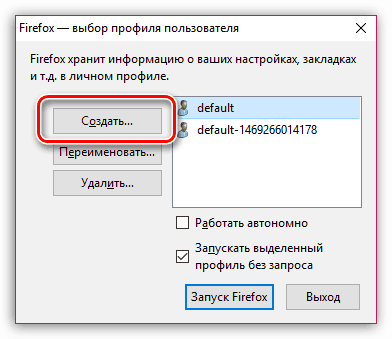
პროფილის შექმნის პროცესში, საჭიროების შემთხვევაში, შეგიძლიათ დააყენოთ თქვენი საკუთარი სახელი პროფილისთვის, ასევე შეცვალოთ მისი ნაგულისხმევი ადგილმდებარეობა კომპიუტერში.
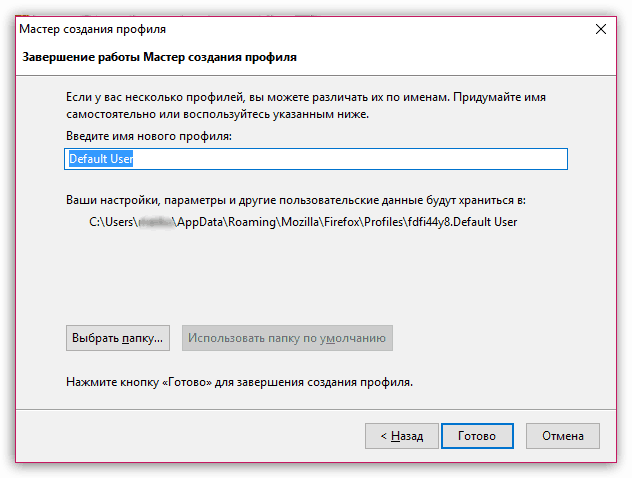
ახალი პროფილის შექმნის შემდეგ, თქვენ დაბრუნდებით პროფილის მართვის ფანჯარაში. აქ ორივე შეგიძლიათ გადახვიდეთ პროფილებს შორის და მთლიანად ამოიღოთ ზედმეტი პირობა კომპიუტერიდან. ამისათვის შეარჩიეთ პროფილი ერთი დაჭერით და შემდეგ დააჭირეთ ღილაკს წაშლა .
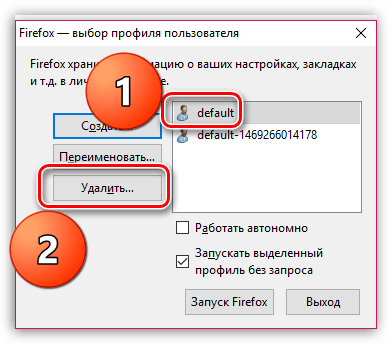
თუ ჯერ კიდევ გაქვთ შეკითხვები Mozilla Firefox- ში თქვენი პარამეტრების გადატვირთვის შესახებ, ჰკითხეთ კომენტარებში.
მე –13 ვერსიიდან იწყება ბრაუზერში ჩასმული ახალი ფუნქცია - "გადატვირთეთ Firefox".
ეს პარამეტრი საშუალებას გაძლევთ დააყენოთ ყველა პარამეტრი. Firefox ნაგულისხმევი პარამეტრებში შენახვის დროს, უფრო ზუსტად იმპორტირებულია
მთელი შენი cookies, ეწვიეთ ჟურნალი, შენახული ფორმების ჟურნალი, შენახული პაროლები და სანიშნეები ახალ პროფილში, რომელიც ხდება თქვენი ნაგულისხმევი პროფილი.
ძველი პროფილი უცვლელია,
გარდა ამისა, შეგიძლიათ გამოიყენოთ იგი ან ფიზიკურად წაშალოთ იგი ( მენეჯმენტი პროფილის მენეჯერის მეშვეობით იხილეთ ნახ. 5).
ბუნებრივია, დამატებითი პარამეტრი ბრაუზერში, პარამეტრების გადატვირთვისთვის, აჩქარებს აღდგენის პროცესს წინასწარ განსაზღვრული "სუფთა" პროფილის შექმნით. პაროლები, სანიშნეები, cookies და ჟურნალები, რომელიც, თუ სასურველია, შესაძლებელია კიდევ ამოღება.
გარკვეული განსხვავებები ახალ ფუნქციასა და სტანდარტულ გადატვირთვას შორის
ბრაუზერის პარამეტრების გადატვირთვა წინა ვერსიები (ქვემოთ 13) და მიმდინარე (13 და ზემოდან) ხორციელდება ბრაუზერის უსაფრთხო რეჟიმში გაშვება
არსებობს კიდევ ერთი განსხვავება - შექმნა ახალი პროფილი, თქვენ თავად დაარქვით სახელი შექმნა პროფილიდა ახალი ვარიანტის გამოყენებით - " გადატვირთეთ Firefox", ბრაუზერი ავტომატურად წარმოქმნის სახელს პრეფიქსი:
ნაგულისხმევი-xxxxxxxxxxxx
მომავალში, პროფილის მენეჯერის მეშვეობით, შეგიძლიათ შეცვალოთ იგი ნებისმიერი სახელით, რომელიც თქვენთვის გასაგებია.
ფუნქცია - გადატვირთვა Firefox.
გადატვირთვისთვის Firefoxპერსონალური მონაცემების დაცვით, მენიუს შტატში უნდა წასვლა: " დახმარება" - "ინფორმაციის გადაჭრის პრობლემა"ან მისამართის ზოლში ჩაწერეთ და გადადით გვერდზე:
ნახ .1. ბრაუზერის გვერდი - "ინფორმაციის გადაჭრის პრობლემა"
ჩვენ ვხედავთ ტექსტურ ბლოკს ამ გვერდზე - " გადატვირთეთ Firefox პირვანდელ მდგომარეობაში"და დააჭირეთ ღილაკს" გადატვირთეთ Firefox"
თქვენ შეგიძლიათ უსაფრთხოდ ვარჯიშოთ ამ ღილაკით უმტკივნეულოდ საკუთარი თავისთვის, რადგან შეიქმნება სრულიად ახალი პროფილები და თქვენი ძველი პროფილი უცვლელი დარჩება.
დააჭირეთ " გადატვირთეთ Firefoxოპერაცია დაადასტურა ფანჯარა:
ნახ .2. Firefox გადატვირთვის ფანჯარა დადასტურებისთვის.

თუ ყველაფერი მოწესრიგებულია, გამოჩნდება საინფორმაციო ფანჯარა წარმატებული იმპორტის შესახებ. cookies, ეწვიეთ ჟურნალი, ფორმის ჟურნალი, პაროლები და სანიშნეები
ნახ .3. იმპორტის ოსტატი.
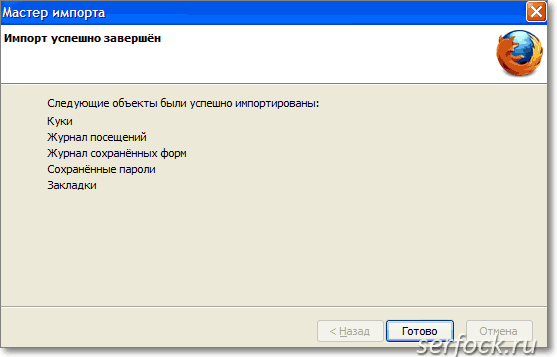
ღილაკი " შესრულებულია"იხურება იმპორტის ოსტატის ფანჯარა.
ახლა, თუ მენიუში მიდიხარ - " იარაღები" - "პარამეტრები", მაშინ დარწმუნდებით, რომ ყველა პარამეტრი Firefox ნაგულისხმევი მითითებული.
ნახ .4. პარამეტრების ფანჯარა ბრაუზერისთვის.
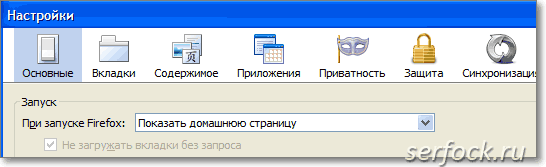
შექმნილი პროფილების მართვისთვის, დაიწყეთ პროფილის მენეჯერი.
სურათი 5 გვიჩვენებს ორ პროფილს:
- ტესტ-ბლ- საწყისი პროფილი, საიდანაც მოხდება პერსონალური მონაცემების იმპორტირება.
- ნაგულისხმევი-1341712160015 - ბრაუზერის მიერ წარმოქმნილი პროფილის "" გადატვირთეთ Firefox".
ნახ .5. პარამეტრების ფანჯარა.
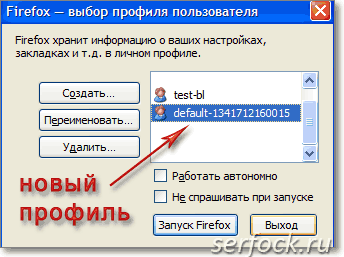
ფუნქცია " გადატვირთეთ Firefox", ქმნის პროფილს და შემოაქვს მონაცემები ამჟამინდელი აქტიური პროფილისგან, ახლის შემადგენლობაში, ამიტომ ამ ოპერაციის შესრულებამდე შეარჩიეთ, თუ გსურთ რამდენიმე პროფილი, რაც გჭირდებათ და განაახლეთ პარამეტრები.




